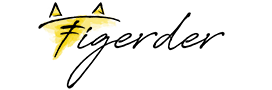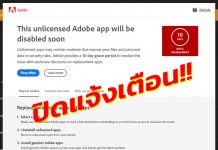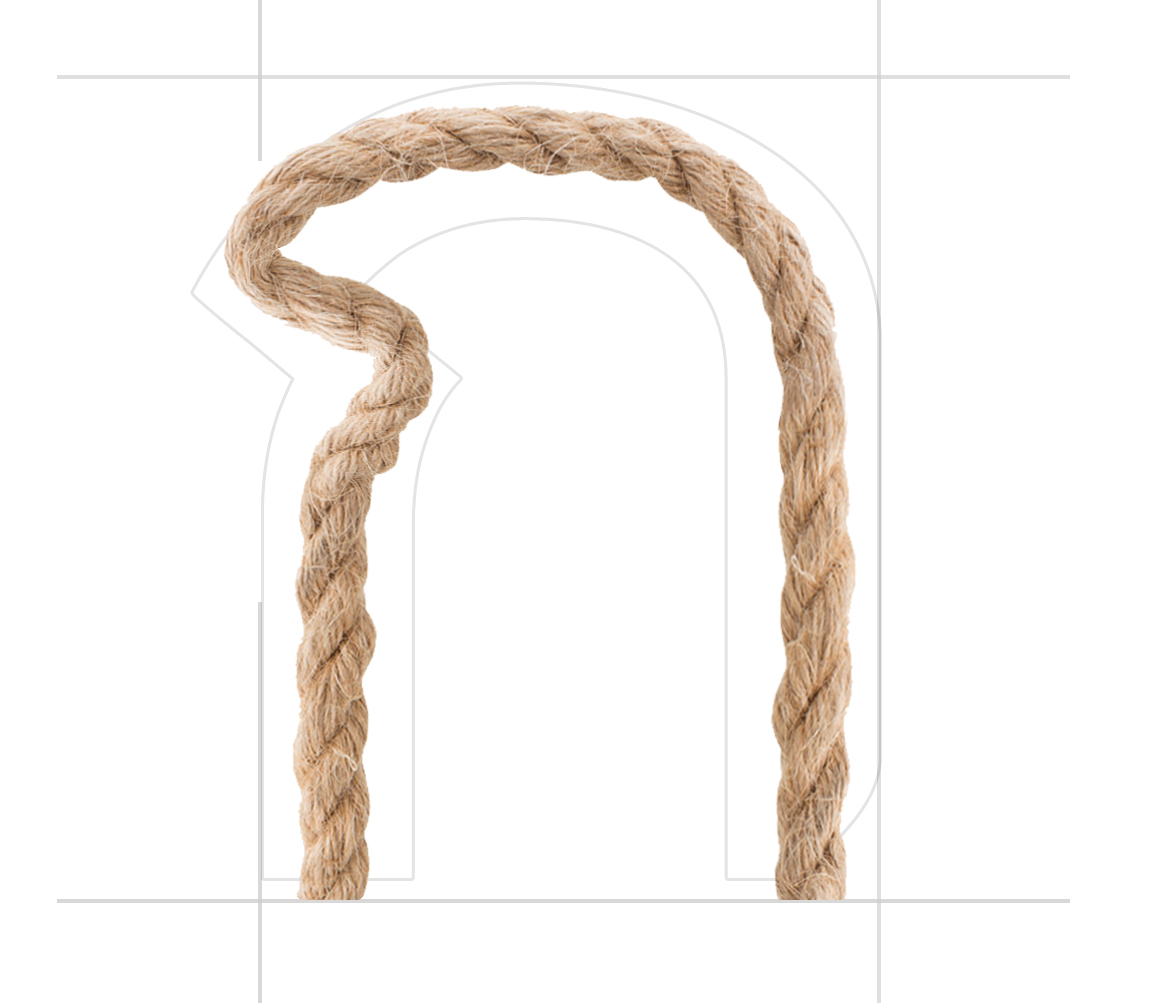ทำภาพโค้ง ให้สมจริง ด้วย Photoshop เคล็ดลับมืออาชีพ สำหรับบทความนี้ เป็นการแนะนำ คำสั่งลึกลับ ที่หลายคนอาจยังไม่รู้ ว่ามีคำสั่ง ทำแบบนี้ ได้ด้วยหรอ? จริง ๆ แล้ว ก็มีมานานแล้วครับ มือ เก๋า ๆ เขารู้ดี นี่ก็เป็น จุดประสงค์ การจัดทำ บทความนี้ขึ้น เพื่อให้ความรู้สำหรับมือใหม่ทุกท่าน ที่กำลังเรียนรู้ โปรแกรม แต่งภาพ Photoshop หรือบางคนอาจ จำเป็นที่จะแก้ ปัญหา เฉพาะหน้า ก็สามารถ เข้าเว็บไซต์ tigerder.com เพื่อมาเรียนรู้เรื่อง กราฟฟิคดีไซน์ หรือเทคนิค มืออาชีพ ได้ที่นี่ หรือสอบถามผ่าน คอมเมท์ อีเมล เข้ามาได้
เอาล่ะ มาดูคำสั่งนี้ กันเลยดีกว่า คำสั่ง puppet warp เป็นคำสั่ง ที่เหมาะ สำหรับ ภาพ หรือ วัตถุ ที่เป็นลักษณะ เส้น ตรง หรือ โค้ง เพื่อดัดภาพ ให้โค้ง หรือ ดัดไป ตามเส้นที่กำหนด พิเศษคือ การดัดภาพ ให้ความสมจริง ภาพดูเนียน มองแล้วเหมือนของจริง โดยไม่ผ่านการ ตัดต่อ ใด ๆ ยกตัวอย่างบทความนี้ เป็นการดัดรูปเชือก ให้โค้ง ตาม ทิศทาง ที่เรากำหนด หรือ งอเชือกนั้นเอง ให้ความสมจริง เหมือน ดัดเชือกจริง
ส่วนการเรียกใช้คำสั่ง มีดังนี้
- เริ่มจากเปิด ภาพที่เรา ต้องการ ทำภาพโค้ง “ผมแนะนำ ให้ทำภาพ ที่มีพื้นหลัง โปร่งใส หรือ ภาพ .png นั้นเอง” > ไปที่คำสั่ง Edit > เลือกคำสั่ง puppet warp (ตามรูปด้านล่างนี้)
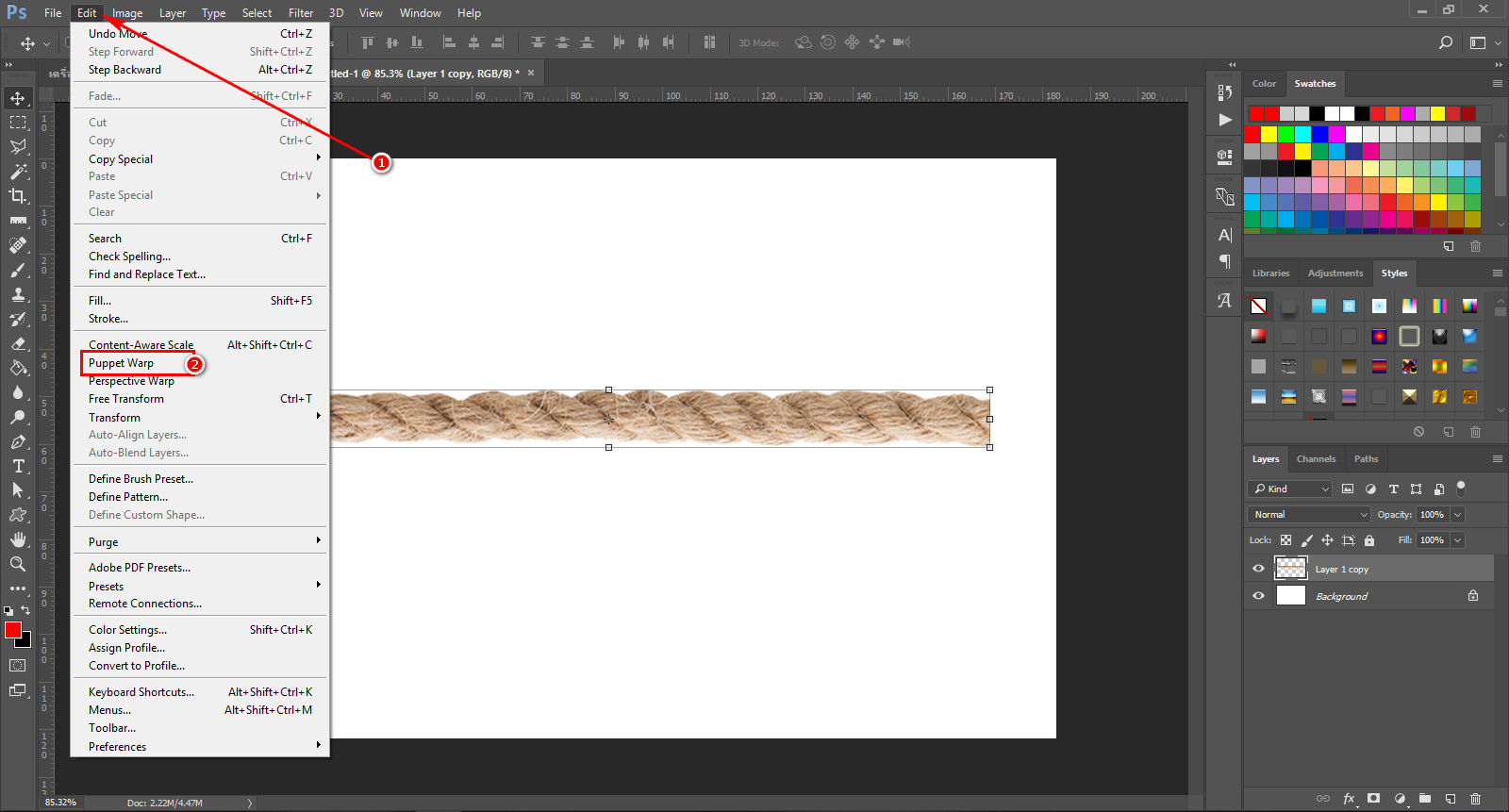
- ต่อไป นำเมาส์ มาคลิกเพื่อสร้างจุด 3 จุด ดูคำอธิบาย ที่รูปภาพ ด้านล่างนี้ครับ
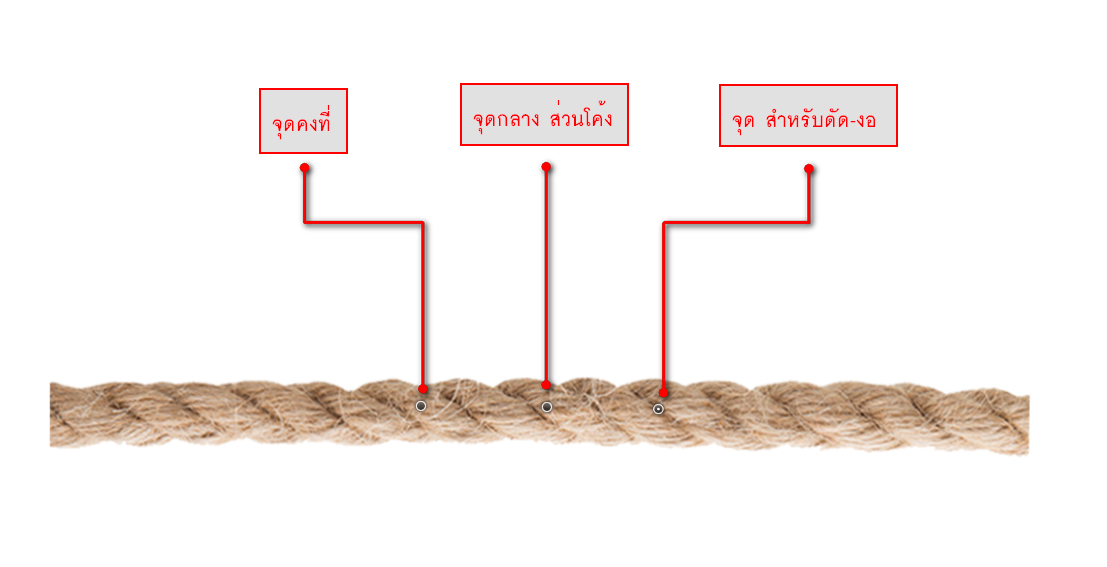
- ลากเมาส์ที่จุด ดัด-งอ เพื่อดัดภาพตามต้องการ หากจะดัด-งอ หลายจุด ก็ให้ สร้างจุด เพิ่ม ตามต้องการ เมื่อ ได้ตามที่ต้องการแล้ว กดเครื่องหมายถูก ตรงเมนู ข้างบน ได้เลย “ตัวอย่างภาพด้านล่าง นี้”

- เพียงเท่านี้ ก็สามารถ ดัด-งอ รูปภาพ ได้อย่างสมบูรณ์ สมจริง นี่ก็เป็นเทคนิค หนึ่ง ที่คนทำงานด้าน นี้ควรรู้ไว้ สักวัน คงได้ใช้แน่นอน แต่สำหรับมือใหม่ ก็สามารถรู้เทคนิคดี ๆแบบนี้ไว้ เมื่อเจอปัญหาจะได้ แก้ไข ปัญหาได้อย่าง รวดเร็ว นั้นเอง และคำสั่งนี้ มีคุณสัมบัติ หรือลูกเล่น อื่น อยู่บนเมนูของเครื่องมือนี้ ให้ท่านลองกด ปรับใช้ดูนะครับ ว่ามีการเปลี่ยนแปลงอะไรเกิดขึ้นกับ ภาพบ้าง เพราะบทความนี้ ผมอธิบาย ให้รูปความสามารถ หลัก ๆ เท่านั้น
 ฝากมือใหม่ทุกท่าน หมั่น ฝึกฝน อดทน เรียนรู้ เพราะก่อนจะเป็นมืออาชีพ ได้นั้น ทุกคนเขาผ่าน จุดนี้ เหมือนกันกับคุณ ผมเชื่อว่า ท่านจะเป็นมืออาชีพ ไม่ช้า ก็ เร็ว ขอให้ท่านมีความสุขกับการเรียนรู้ และ สามารถดูเทคนิค เพิ่มเติมได้ : ตัดพื้นหลัง รูปภาพด้วย Photoshop แบบมืออาชีพ
ฝากมือใหม่ทุกท่าน หมั่น ฝึกฝน อดทน เรียนรู้ เพราะก่อนจะเป็นมืออาชีพ ได้นั้น ทุกคนเขาผ่าน จุดนี้ เหมือนกันกับคุณ ผมเชื่อว่า ท่านจะเป็นมืออาชีพ ไม่ช้า ก็ เร็ว ขอให้ท่านมีความสุขกับการเรียนรู้ และ สามารถดูเทคนิค เพิ่มเติมได้ : ตัดพื้นหลัง รูปภาพด้วย Photoshop แบบมืออาชีพ
หากท่านสนใจที่จะจ้าง ออกแบบสื่อสิ่งพิมพ์ ไว้ใจทีมงาน : tigerprodesign.com